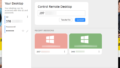YouTubeでは、他のユーザーから動画への反応をコメントという形で見ることができます。しかし、YouTubeのUIの仕様上、PCのウェブブラウザ上でコメントを見るためにはページを下にスクロールしなければならず、スクロールしてコメントを見ると、動画を同時に見ることができません。Chrome向けの拡張機能である「FloatFrame」を使えば、動画を見ながらコメントを読むことができるようになります。
FloatFrame – Chrome ウェブストア
https://chrome.google.com/webstore/detail/floatframe/hnfbpmkmckmecjkdglgbjgkcdldhbiob
YouTubeでは動画とコメントがつながっているので、スクロールしないと動画についたコメントを読むことができません。しかし、ブラウザをスクロールすると以下のように動画が上に流れていってしまうため、動画を視聴しながらコメントを読むことが不可能。ミニプレイヤーモードにすれば動画を視聴しながらコメントを読むことができますが、肝心の動画が小さく表示されてしまうという問題があります。
FloatFrameは、ブラウザをスクロールしても動画部分だけはスクロールされないようにする拡張機能です。Chromeウェブストアの配布ページにアクセスし、「Chromeに追加」をクリック。
FloatFrameの追加を確認するポップアップが表示されるので、「拡張機能を追加」をクリックします。
FloatFrameを追加した状態でYouTubeにアクセスします。今回は「1.56秒で180km/hに達する富士急ハイランド「ド・ドドンパ」の加速力3.75Gをプレス向け試乗会で体験してきた」という動画を開いてみました。FloatFrameを追加していると、左上にあるYouTubeロゴの左にアイコンが表示されるので、これをクリックしてFloatFrameを有効化します。
FloatFrameを有効化すると、アイコンが青色になります。
このままスクロールすると、以下のように動画を視聴しながらコメントが読めるようになりました。ただし、コメントが表示される面積が狭くなるので、ディスプレイのサイズによってはコメントがやや読みづらくなるかも。
なお、動画の表示をシアターモードにした状態でコメントを読むとこんな感じでした。
この記事のタイトルとURLをコピーする